تعلمي | طريقة استخدام ميزة PacePro على ساعة Garmin
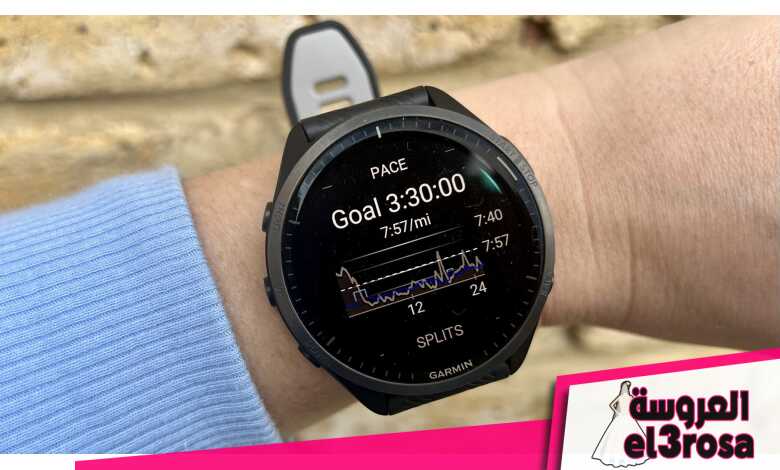
في هذا المحتوى، سنتعرف على كيفية استخدام ميزة PacePro المتواجدة في ساعة Garmin لتحسين تجربة الرياضة والتدريب اليومي.
لذلك اشتريت أحد أفضل ساعات Garmin، وأنت تعمل على كيفية تحقيق أقصى استفادة منه في يوم السباق التالي. بالإضافة إلى كونك رفيقًا ممتازًا في التدريب ، يمكن للكثير من الساعات الأحدث عالية المواصفات من Garmin أن تساعدك على تسريع طريقك إلى علاقات عامة جديدة ، وتمنعك من الانطلاق بسرعة كبيرة من خط البداية في يوم السباق. . واحدة من أفضل الميزات التي يمكن استخدامها هي Garmin’s PacePro ، وفيما يلي ننتقل إلى جميع الخطوات المختلفة لتعليمك كيفية استخدام ميزة PacePro في يوم السباق.
سواء كنت تجري أول 5 كيلومترات لك ، أو تصوّر أسرع ماراثون ، فمن المهم مراقبة وتيرتك. السرعة هي وقتك مقسومًا على المسافة ، ويعكس مدى السرعة التي تسافر بها في دقائق لكل ميل أو دقائق لكل كيلومتر – يمكنك الاختيار بين الاثنين على Garmin.
بينما ستخبرك جميع أجهزة Garmins بخطوتك ومتوسط وتيرتك ، تستخدم ميزة PacePro مقاييس أخرى على الساعة لأخذ الأمور خطوة إلى الأمام.
إذا كنت تقوم للتو بإعداد Garmin وتبحث عن المزيد من النصائح والحيل لتحقيق أقصى استفادة من ساعتك الجديدة ، فتحقق من كيفية استخدام Garmin Connectو كيفية استخدام وظيفة Body Battery في Garmin، و كيفية استخدام حالة HRV على ساعتك.
ما هو Garmin PacePro؟
تم تصميم ميزة PacePro من Garmin لمساعدتك على تنظيم نفسك بشكل أفضل على مدار السباق. إنه متاح في الكثير من ساعات Garmin الأحدث ، بما في ذلك فينيكس 7و Epix 2و 965 مشروع غارمينو رائد 955و رائد 265و 255، و 55، فضلا عن الآخرين. يمكنك العثور على قائمة كاملة بكل ملفات ساعات Garmin المتوافقة (يفتح في علامة تبويب جديدة) هنا.
صُممت ميزة PacePro لتعمل كمدرب ركض على معصمك ، لتخبرك بالضبط بما تفعله في كل ثانية من سباقك. بالإضافة إلى إخبارك ما إذا كنت ملتزمًا بالوتيرة المخطط لها ، ستوفر إرشادات في الوقت الفعلي مقسومة على تقسيم ، مع مراعاة ارتفاع المسار.
إذا تأخرت عن وتيرتك المستهدفة ، فستعلمك الساعة ، وستقوم بتعديل وتيرتك وفقًا لبقية السباق لمساعدتك في الوصول إلى هدفك.

بالطبع ، للقيام بذلك ، تحتاج ساعتك إلى معرفة المزيد حول المكان الذي تعمل فيه ، لذا لاستخدام ميزة PacePro ، تحتاج إلى إنشاء ملف تعريف الدورة التدريبية على Garmin Connect قبل يوم السباق ، ومزامنته مع ساعتك. يمكنك إخبار Garmin بالسرعة التي ترغب في الانتهاء منها ، وما إذا كنت ترغب في الانقسام السلبي (وهذا يعني إنهاء الجزء الثاني من السباق بشكل أسرع من الأول) ، ومدى صعوبة الركض في الأجزاء الجبلية من السباق ، وسيقوم بتوجيهك.
إنه مقياس تشغيل متقدم لن يكون متاحًا للجميع – إذا كان هذا هو الماراثون الأول لك ، فقد لا يكون وجود الكثير من البيانات حول الدورة التدريبية مفيدًا للغاية ، ولكن إذا كنت تدفع للحصول على العلاقات العامة ، فقد يكون الأمر يستحق المحاولة.

كيفية استخدام ميزة PacePro من Garmin
لديك مريلة السباق الخاصة بك ، الخاص بك أحذية الجري من ألياف الكربون، وأنت على استعداد للذهاب. فيما يلي كيفية تحميل سباقك على Garmin وإعداد ميزة PacePro:
من أجل إنشاء إستراتيجية PacePro ، ستحتاج إلى استخدام تطبيق Garmin Connect. سواء كنت تستخدم إصدار iOS أو Android من التطبيق ، ستجد إستراتيجية PacePro ضمن “التدريب والتخطيط‘ قائمة طعام.
من هنا ، حدد ملف استراتيجيات PacePro Pacing الخيار ، وبعد ذلك إنشاء استراتيجية PacePro. ستتمكن بعد ذلك من تحديد مسار أو تحديد مسافة السباق.
حدد دورة
بعدك حدد دورة، يمكنك اختيار طريق قمت بتشغيله بالفعل ، أو البحث عن طريق أكمله الآخرون. إذا كنت تعود إلى طريق قمت به من قبل ، فستطلب منك Garmin تحديد وقت الهدف ، ثم تحسب سرعة الهدف. ستتمكن بعد ذلك من تخصيص إستراتيجية السرعة ، وإخبار Garmin إذا كنت تريد التقسيم الإيجابي أو السلبي ، واعتبره أسهل أو أصعب عند الركض صعودًا. يمكنك أيضًا تخصيص عدد المرات التي تتلقى فيها تنبيهات السرعة من الساعة – كل ميل أو كل كيلومتر أو عندما يتغير الارتفاع.
إذا كنت تبحث عن دورة تدريبية ، فانقر على العدسة المكبرة في الزاوية اليمنى العلوية ، وستقوم Garmin بتحديد مسارات الركض من حولك بشعار رجل ركض أزرق صغير. إذا لم تكن تتسابق في مكان قريب ، فيمكنك الضغط على الموقع وسحبه إلى جزء آخر من الخريطة ، وسيظهر لك المسارات والأجناس الشائعة. بمجرد العثور على مسارك ، ستتمكن من تحديد وقت إنهاء الهدف وسرعته ، وإنشاء إستراتيجية السرعة الخاصة بك.
إذا لم يتم تنفيذ تدريبك كما هو مخطط له ، فيمكنك تعديل الاستراتيجية في أي وقت من تطبيق Garmin Connect.
إذا لم تتمكن من العثور على دورتك ، يمكنك إنشاء مسارك الخاص عن طريق رسم مسارك الخاص. يمكنك القيام بذلك عن طريق رسم دورة تدريبية ماديًا على التطبيق ، على الرغم من أن هذا أمر صعب بعض الشيء على الهاتف المحمول. يمكنك أيضًا تحديد تلقائي ، وتحديد نقطة البداية ، وإلى أي مدى تريد الجري ، واختيار اتجاه ، أو اختيار عشوائي ، ثم سيرسم لك Garmin طريقًا قيد التشغيل. هذا مفيد ، حتى لو لم تكن تتسابق! يمكنك بعد ذلك إنشاء إستراتيجية سرعة لمسارك ، والتي تكون مفيدة إذا كنت تحاول دفع نفسك للبقاء على قدم وساق أثناء الجري.
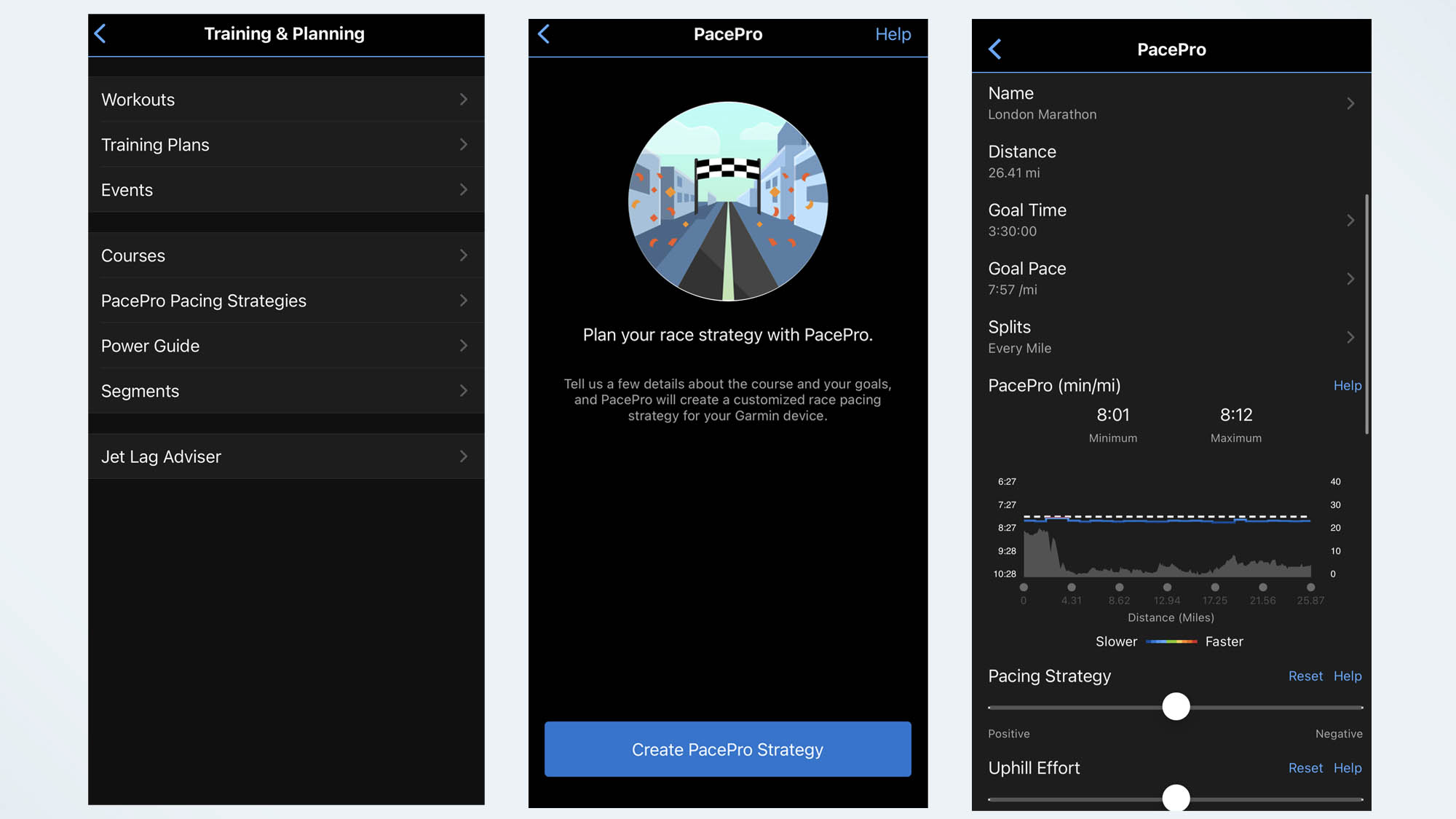
ستُظهر لك الساعة أوقات الانقسام التي تحتاجها لتحقيق وقت الانتهاء. بمجرد أن تصبح راضيًا عن استراتيجيتك ، يمكنك النقر فوق حفظ ، وسيتم تخزينها في تطبيق Garmin Connect. ستحتاج بعد ذلك إلى مزامنته مع ساعتك. إذا لم يتم تنفيذ تدريبك كما هو مخطط له ، فيمكنك تعديل الاستراتيجية في أي وقت من تطبيق Garmin Connect.
حدد مسافة السباق
إذا لم تكن منزعجًا من تحميل الدورة التدريبية مسبقًا ، فيمكنك أيضًا اختيار ذلك حدد مسافة السباق وقم بإنشاء إستراتيجية سرعة على الساعة لسباق 5K أو 10K أو نصف ماراثون أو ماراثون أو مسافة مخصصة.
بمجرد الانتهاء من الإعداد ومزامنة إستراتيجية PacePro الخاصة بك مع ساعتك ، ستحتاج إلى تحديد نشاطك (الجري) عندما تكون جاهزًا للسباق ، والضغط على الزر لأعلى للعثور على خطة PacePro الخاصة بك. إذا قمت بمزامنة الخطة من جديد ، فيجب أن تظهر على ساعتك مع تفاصيل السرعة المستهدفة ووقت الانتهاء. ستتمكن أيضًا من عرض تفاصيل الانقسام ، ومشاهدة خريطة الدورة التدريبية ، وإلقاء نظرة على تفاصيل الارتفاع من معصمك.
إذا كانت جميع البيانات مشتتة للغاية ، فيمكنك الضغط على الزر لأسفل ومشاهدة شاشات بيانات Garmin العادية.
عندما تكون مستعدًا للانطلاق ، انقر فوق ابدأ ، واختر ما إذا كنت تريد تمكين التنقل في الدورة التدريبية ، وسترى شاشة بحقول البيانات وشريط تقدم أزرق. على الشاشة ، ستتمكن من رؤية وتيرتك الحالية والوتيرة المستهدفة ، وشريط يشير إلى مقدار الوقت المتبقي في تقسيمك الحالي ، والوقت الإجمالي للمضي قدمًا. ستتمكن أيضًا من معرفة ما إذا كنت تعمل على وتيرة السرعة المستهدفة (سترى علامة +) أم أنك تسير بشكل أسرع (سترى علامة -) منه.
إذا قمت بتمكين ميزة التنقل في الدورة التدريبية ، فستظهر في أسفل الشاشة. إذا كانت جميع البيانات مشتتة للغاية ، فيمكنك الضغط على الزر لأسفل ومشاهدة شاشات بيانات Garmin العادية.
التوقعات: قيمة PacePro
هناك الكثير مما يمكن قوله حول ميزة PacePro ، ومن المؤكد أنها تستحق المحاولة إذا كنت قد عانيت من الهروب من الخط بسرعة كبيرة في يوم السباق. يساعدك أيضًا على التركيز على الجري لمسافة ميل الذي تقطعه ، وليس التركيز على المسافة التي يجب أن تقطعها حتى تصل إلى خط النهاية ، وهو أمر مفيد في السباقات. هذا يشبه وجود اللهاية بجانبك ، أو مدرب الجري على معصمك ، ويستحق الإعداد في المرة القادمة التي تأمل في العلاقات العامة.
المزيد من دليل توم
- جارمين Forerunner 955 vs Garmin Forerunner 965
- 15 شيئًا لم تكن تعرف أن Garmin Connect يمكن أن يفعلها
- Garmin Forerunner 255 مقابل Forerunner 265
الخلاصة: Summarize this content in arabic to 35 words
لذلك اشتريت أحد أفضل ساعات Garmin، وأنت تعمل على كيفية تحقيق أقصى استفادة منه في يوم السباق التالي. بالإضافة إلى كونك رفيقًا ممتازًا في التدريب ، يمكن للكثير من الساعات الأحدث عالية المواصفات من Garmin أن تساعدك على تسريع طريقك إلى علاقات عامة جديدة ، وتمنعك من الانطلاق بسرعة كبيرة من خط البداية في يوم السباق. . واحدة من أفضل الميزات التي يمكن استخدامها هي Garmin’s PacePro ، وفيما يلي ننتقل إلى جميع الخطوات المختلفة لتعليمك كيفية استخدام ميزة PacePro في يوم السباق. سواء كنت تجري أول 5 كيلومترات لك ، أو تصوّر أسرع ماراثون ، فمن المهم مراقبة وتيرتك. السرعة هي وقتك مقسومًا على المسافة ، ويعكس مدى السرعة التي تسافر بها في دقائق لكل ميل أو دقائق لكل كيلومتر – يمكنك الاختيار بين الاثنين على Garmin. بينما ستخبرك جميع أجهزة Garmins بخطوتك ومتوسط وتيرتك ، تستخدم ميزة PacePro مقاييس أخرى على الساعة لأخذ الأمور خطوة إلى الأمام. إذا كنت تقوم للتو بإعداد Garmin وتبحث عن المزيد من النصائح والحيل لتحقيق أقصى استفادة من ساعتك الجديدة ، فتحقق من كيفية استخدام Garmin Connectو كيفية استخدام وظيفة Body Battery في Garmin، و كيفية استخدام حالة HRV على ساعتك. ما هو Garmin PacePro؟ تم تصميم ميزة PacePro من Garmin لمساعدتك على تنظيم نفسك بشكل أفضل على مدار السباق. إنه متاح في الكثير من ساعات Garmin الأحدث ، بما في ذلك فينيكس 7و Epix 2و 965 مشروع غارمينو رائد 955و رائد 265و 255، و 55، فضلا عن الآخرين. يمكنك العثور على قائمة كاملة بكل ملفات ساعات Garmin المتوافقة (يفتح في علامة تبويب جديدة) هنا. صُممت ميزة PacePro لتعمل كمدرب ركض على معصمك ، لتخبرك بالضبط بما تفعله في كل ثانية من سباقك. بالإضافة إلى إخبارك ما إذا كنت ملتزمًا بالوتيرة المخطط لها ، ستوفر إرشادات في الوقت الفعلي مقسومة على تقسيم ، مع مراعاة ارتفاع المسار. إذا تأخرت عن وتيرتك المستهدفة ، فستعلمك الساعة ، وستقوم بتعديل وتيرتك وفقًا لبقية السباق لمساعدتك في الوصول إلى هدفك. (رصيد الصورة: المستقبل)بالطبع ، للقيام بذلك ، تحتاج ساعتك إلى معرفة المزيد حول المكان الذي تعمل فيه ، لذا لاستخدام ميزة PacePro ، تحتاج إلى إنشاء ملف تعريف الدورة التدريبية على Garmin Connect قبل يوم السباق ، ومزامنته مع ساعتك. يمكنك إخبار Garmin بالسرعة التي ترغب في الانتهاء منها ، وما إذا كنت ترغب في الانقسام السلبي (وهذا يعني إنهاء الجزء الثاني من السباق بشكل أسرع من الأول) ، ومدى صعوبة الركض في الأجزاء الجبلية من السباق ، وسيقوم بتوجيهك. إنه مقياس تشغيل متقدم لن يكون متاحًا للجميع – إذا كان هذا هو الماراثون الأول لك ، فقد لا يكون وجود الكثير من البيانات حول الدورة التدريبية مفيدًا للغاية ، ولكن إذا كنت تدفع للحصول على العلاقات العامة ، فقد يكون الأمر يستحق المحاولة. (رصيد الصورة: المستقبل)كيفية استخدام ميزة PacePro من Garmin لديك مريلة السباق الخاصة بك ، الخاص بك أحذية الجري من ألياف الكربون، وأنت على استعداد للذهاب. فيما يلي كيفية تحميل سباقك على Garmin وإعداد ميزة PacePro: من أجل إنشاء إستراتيجية PacePro ، ستحتاج إلى استخدام تطبيق Garmin Connect. سواء كنت تستخدم إصدار iOS أو Android من التطبيق ، ستجد إستراتيجية PacePro ضمن “التدريب والتخطيط’ قائمة طعام. من هنا ، حدد ملف استراتيجيات PacePro Pacing الخيار ، وبعد ذلك إنشاء استراتيجية PacePro. ستتمكن بعد ذلك من تحديد مسار أو تحديد مسافة السباق.حدد دورة بعدك حدد دورة، يمكنك اختيار طريق قمت بتشغيله بالفعل ، أو البحث عن طريق أكمله الآخرون. إذا كنت تعود إلى طريق قمت به من قبل ، فستطلب منك Garmin تحديد وقت الهدف ، ثم تحسب سرعة الهدف. ستتمكن بعد ذلك من تخصيص إستراتيجية السرعة ، وإخبار Garmin إذا كنت تريد التقسيم الإيجابي أو السلبي ، واعتبره أسهل أو أصعب عند الركض صعودًا. يمكنك أيضًا تخصيص عدد المرات التي تتلقى فيها تنبيهات السرعة من الساعة – كل ميل أو كل كيلومتر أو عندما يتغير الارتفاع.إذا كنت تبحث عن دورة تدريبية ، فانقر على العدسة المكبرة في الزاوية اليمنى العلوية ، وستقوم Garmin بتحديد مسارات الركض من حولك بشعار رجل ركض أزرق صغير. إذا لم تكن تتسابق في مكان قريب ، فيمكنك الضغط على الموقع وسحبه إلى جزء آخر من الخريطة ، وسيظهر لك المسارات والأجناس الشائعة. بمجرد العثور على مسارك ، ستتمكن من تحديد وقت إنهاء الهدف وسرعته ، وإنشاء إستراتيجية السرعة الخاصة بك. إذا لم يتم تنفيذ تدريبك كما هو مخطط له ، فيمكنك تعديل الاستراتيجية في أي وقت من تطبيق Garmin Connect. إذا لم تتمكن من العثور على دورتك ، يمكنك إنشاء مسارك الخاص عن طريق رسم مسارك الخاص. يمكنك القيام بذلك عن طريق رسم دورة تدريبية ماديًا على التطبيق ، على الرغم من أن هذا أمر صعب بعض الشيء على الهاتف المحمول. يمكنك أيضًا تحديد تلقائي ، وتحديد نقطة البداية ، وإلى أي مدى تريد الجري ، واختيار اتجاه ، أو اختيار عشوائي ، ثم سيرسم لك Garmin طريقًا قيد التشغيل. هذا مفيد ، حتى لو لم تكن تتسابق! يمكنك بعد ذلك إنشاء إستراتيجية سرعة لمسارك ، والتي تكون مفيدة إذا كنت تحاول دفع نفسك للبقاء على قدم وساق أثناء الجري. (رصيد الصورة: المستقبل)ستُظهر لك الساعة أوقات الانقسام التي تحتاجها لتحقيق وقت الانتهاء. بمجرد أن تصبح راضيًا عن استراتيجيتك ، يمكنك النقر فوق حفظ ، وسيتم تخزينها في تطبيق Garmin Connect. ستحتاج بعد ذلك إلى مزامنته مع ساعتك. إذا لم يتم تنفيذ تدريبك كما هو مخطط له ، فيمكنك تعديل الاستراتيجية في أي وقت من تطبيق Garmin Connect. حدد مسافة السباق إذا لم تكن منزعجًا من تحميل الدورة التدريبية مسبقًا ، فيمكنك أيضًا اختيار ذلك حدد مسافة السباق وقم بإنشاء إستراتيجية سرعة على الساعة لسباق 5K أو 10K أو نصف ماراثون أو ماراثون أو مسافة مخصصة. بمجرد الانتهاء من الإعداد ومزامنة إستراتيجية PacePro الخاصة بك مع ساعتك ، ستحتاج إلى تحديد نشاطك (الجري) عندما تكون جاهزًا للسباق ، والضغط على الزر لأعلى للعثور على خطة PacePro الخاصة بك. إذا قمت بمزامنة الخطة من جديد ، فيجب أن تظهر على ساعتك مع تفاصيل السرعة المستهدفة ووقت الانتهاء. ستتمكن أيضًا من عرض تفاصيل الانقسام ، ومشاهدة خريطة الدورة التدريبية ، وإلقاء نظرة على تفاصيل الارتفاع من معصمك. إذا كانت جميع البيانات مشتتة للغاية ، فيمكنك الضغط على الزر لأسفل ومشاهدة شاشات بيانات Garmin العادية. عندما تكون مستعدًا للانطلاق ، انقر فوق ابدأ ، واختر ما إذا كنت تريد تمكين التنقل في الدورة التدريبية ، وسترى شاشة بحقول البيانات وشريط تقدم أزرق. على الشاشة ، ستتمكن من رؤية وتيرتك الحالية والوتيرة المستهدفة ، وشريط يشير إلى مقدار الوقت المتبقي في تقسيمك الحالي ، والوقت الإجمالي للمضي قدمًا. ستتمكن أيضًا من معرفة ما إذا كنت تعمل على وتيرة السرعة المستهدفة (سترى علامة +) أم أنك تسير بشكل أسرع (سترى علامة -) منه. إذا قمت بتمكين ميزة التنقل في الدورة التدريبية ، فستظهر في أسفل الشاشة. إذا كانت جميع البيانات مشتتة للغاية ، فيمكنك الضغط على الزر لأسفل ومشاهدة شاشات بيانات Garmin العادية. التوقعات: قيمة PaceProهناك الكثير مما يمكن قوله حول ميزة PacePro ، ومن المؤكد أنها تستحق المحاولة إذا كنت قد عانيت من الهروب من الخط بسرعة كبيرة في يوم السباق. يساعدك أيضًا على التركيز على الجري لمسافة ميل الذي تقطعه ، وليس التركيز على المسافة التي يجب أن تقطعها حتى تصل إلى خط النهاية ، وهو أمر مفيد في السباقات. هذا يشبه وجود اللهاية بجانبك ، أو مدرب الجري على معصمك ، ويستحق الإعداد في المرة القادمة التي تأمل في العلاقات العامة. المزيد من دليل تومجارمين Forerunner 955 vs Garmin Forerunner 96515 شيئًا لم تكن تعرف أن Garmin Connect يمكن أن يفعلهاGarmin Forerunner 255 مقابل Forerunner 265
موقع el3rosa ينشر مقالات حصرية لكل ما يهم العروسة من تجهيزات الافراح كل ما يخص الازياء و الموضة والمجوهرات اخبار عن الصحة وجمال العروسة اخر اخبار افراح المشاهير. وصفات للتخسيس.
لمزيد من المتعة والترفيه يمكنكم زيارة مواقع شبكتنا الاخبارية:
أخر أخبار الرياضة و كرة القدم و البث المباشر للمباريات موقع 442.News
اخر اخبار التكنولوجيا و الهواتف الذكية و العملات الرقمية و الجيمز موقع Yellow
أخر أخبار الفن و الكيبوب موقع 24 ساعة ترفيه
أخبار العروسة جمال العروسة – العناية بالبشرة – العناية بالشعر – مكياج – ازياء وموضة – وصفات للتخسيس – وصفات زيادة الوزن – وصفات طبيعية – وصفات ازالة الشعر – تفسير الاحلام – حظك اليوم – صفات الابراج – وصفات للمطبخ وكل احتياجات العروسة – el3rosa
أخبار المستلزمات الطبية و معامل التحاليل الطبية و تجهيز معامل التحاليل و انابيب تحضير البلازما – PRP – معلومات طبية موقع بست لاب
أخر اخبار K-POP VIDEOS K-POP k-pop music – black pink – BTC بالانجليزية موقع K-POP News
أخبار تطبيقات و العاب الاندرويد موقع Yakonta
ل اصحاب المواقع اداة فحص السيو المجانية Free SEO TOOL
خدمات انشاء المواقع حجز استضافة حجز دومين ارباح ادسنس ارباح يوتيوب تحقيق دخل من الانترنت و المدونات
ElKenz Agency وكالة الكنز






